Vaše Apple Watch nepočítáte kroky podniknuté během dne? Nepanikařte, to jsou určitě malé parametry k úpravě. Opravdu, díky aplikaci aktivita, vaše Apple Watch má vám poskytnout informace o vaší každodenní fyzické aktivitě, jako např počet provedených krokůse počet spálených kalorií, nebo vaše tlukot srdce v reálném čase. Všechna tato data by proto měla být zobrazena na tváři vašich připojených hodinek. jablko jakmile to budete potřebovat. Pokud vaše Apple Watch nepočítá kroky, je to určitě dáno tím, že aplikace aktivita nepracuje správně. Nejprve vás zveme, abyste se ujistili, že váš iPhone i váš Apple Watch jsou aktuální. V tomto článku tedy najdete kroky, které je třeba v případě problému provést.Apple Watch který odmítá počítat, a proto zobrazuje počet provedených kroků. Dobré čtení!
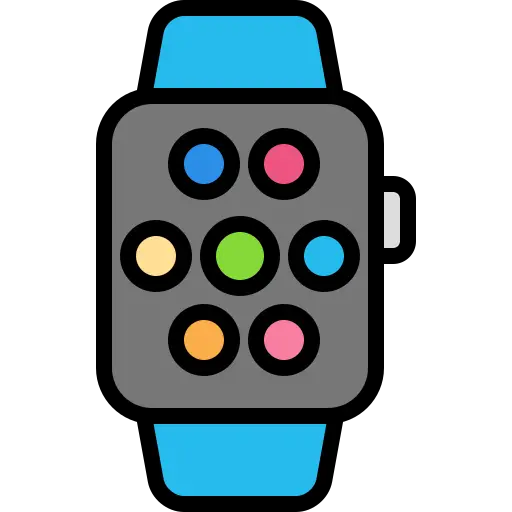
Kroky, které je třeba provést k vyřešení problému a Apple Watch kdo nepočítá kroky
Une Apple Watch odmítnutí počítat kroky se může ukázat jako velmi problematické, protože k jejich vylepšení se často používají chytré hodinky sportovní vystoupení. Připomínáme, že aby vaše zařízení fungovala optimálně, musí být pravidelně aktualizováno. Zde jsou uvedeny různé metody a kroky, které je třeba dodržet, aby se tento problém překonal
Aktualizujte aplikaci Activity na svém Apple Watch
- Zavřete aplikaci aktivita na vašem iphone
- Zavřete aplikaci aktivita na tvé Apple Watch
- Stiskněte tlačítko na Digitální koruna na tvé Apple Watch
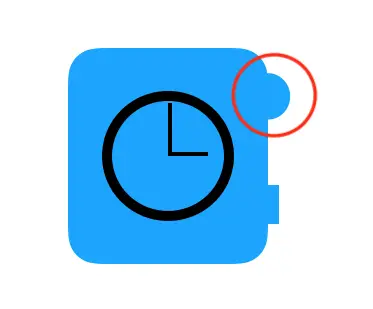
- Stiskněte aktivita
- Přejděte na různá vyzvánění a poté se dotkněte a podržte volič Apple Watch
- Stiskněte + ou -
- Stiskněte Obnovit
Nyní zkuste aplikaci znovu otevřít aktivita na vašem iPhone a zkontrolujte, zda je problém vyřešen.
Moje hodinky Apple Watch nepočítají kroky: Vynutit zavření aplikace Aktivita
Pokud problém přetrvává, neváhejte uzavření síly aplikace aktivita abyste jej mohli znovu správně použít. Zde jsou kroky, které je třeba provést, aby byla aplikace nucena se zavřít. aktivita od tvého Apple Watch:
- Otevřete aplikaci aktivita na tvé Apple Watch
- Podržte boční tlačítko (umístěné v pravé dolní části vašeho Apple Watch) stiskněte, dokud se na voliči vašeho ukazatele neobjeví vypínací kurzor Apple Watch
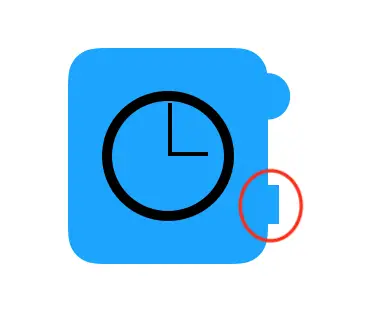
- Uvolněte boční tlačítko a podržte tlačítko na Digitální koruna deprimovaný
Aplikace aktivita nyní by měl být zavřený: znovu jej spusťte, abyste zjistili, zda funguje a zda váš Apple Watch počítá počet provedených kroků
Restartujte souborApple Watch
Pokud žádné z předchozích řešení dosud nefungovalo, budete muset restart váš Apple Watch (v případě, že pouze aplikace aktivita nefunguje) nebo vynutit restart váš Apple Watch pokud nemůžete používat dotykovou obrazovku chytrých hodinek. Chcete -li to provést, postupujte takto:
Restartujte a Apple Watch klasickým způsobem
- Podržte boční tlačítko (umístěné v pravé dolní části vašeho Apple Watch) stisknuto
- Přetáhněte jezdec zániku doprava navypnout váš Apple Watch
- Stiskněte znovu boční tlačítko, dokud se nezobrazí logo jablko na číselníku vašeho Apple Watch
Vynutit restart a Apple Watch
- Podržte boční tlačítko a tlačítko na Digitální koruna stisknuto na několik sekund
- Jakmile se objeví logo, uvolněte tlačítka jablko na číselníku vašeho Apple Watch
Pokud navrhovaná řešení opět nefungují, můžete to zkusit reset váš Apple Watch (s rizikem ztráty určitých dat nebo nastavení) nebo přejděte naApple obchod nejbližší.

